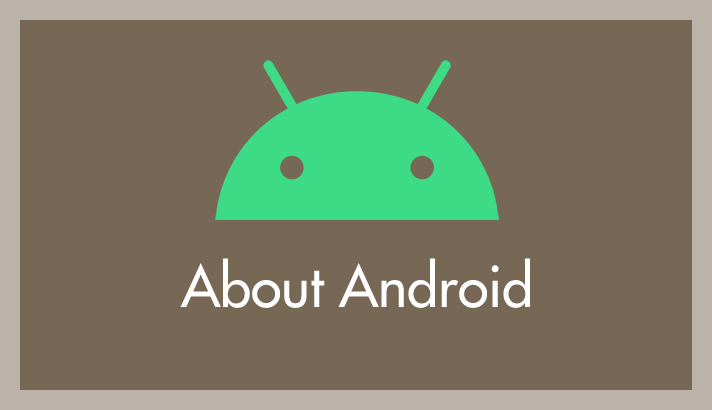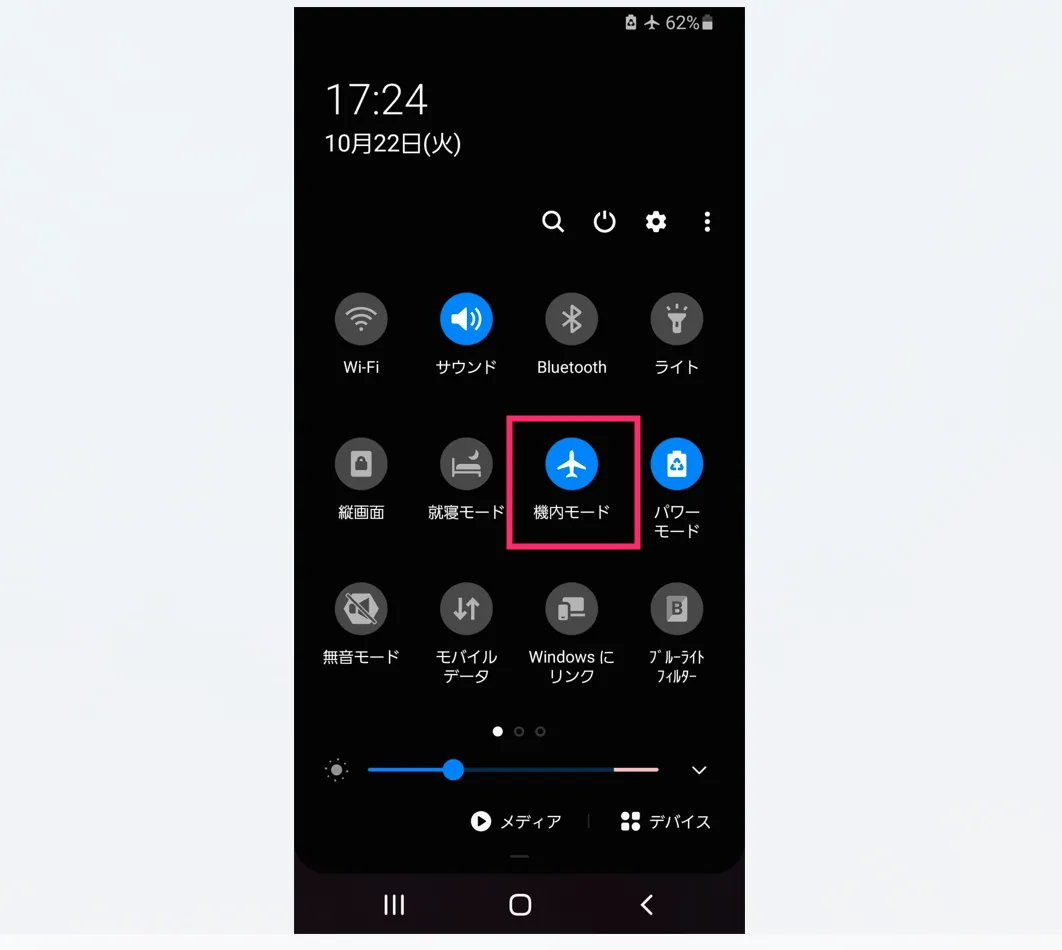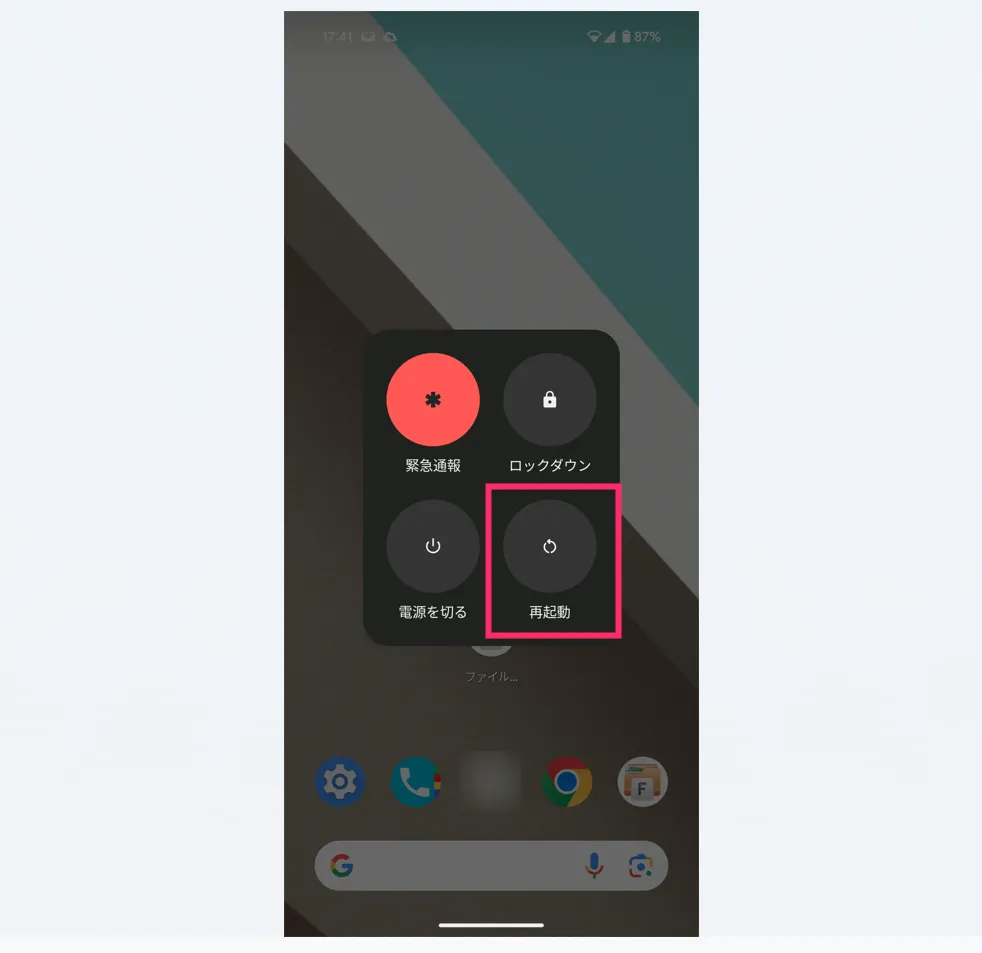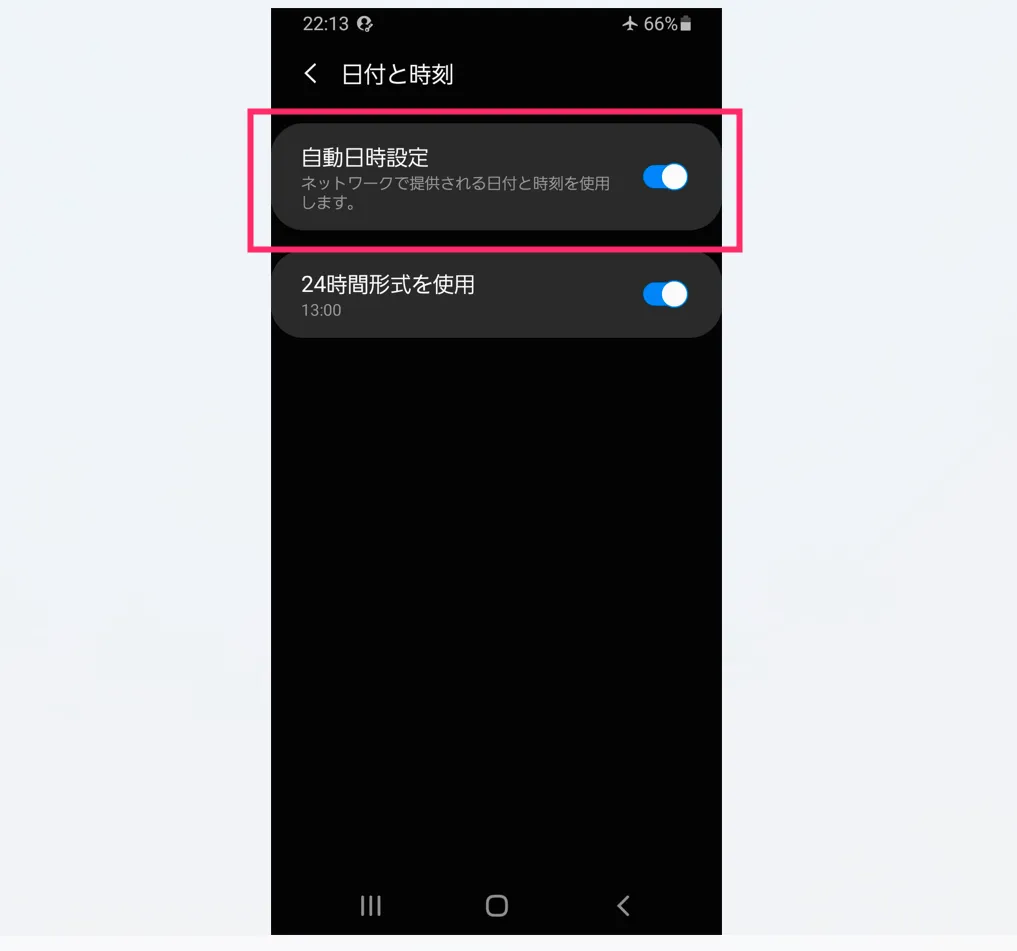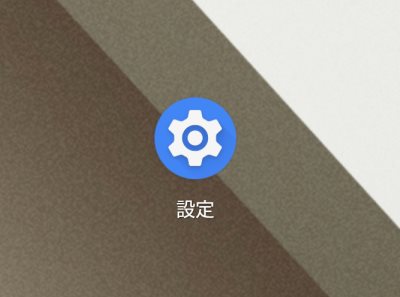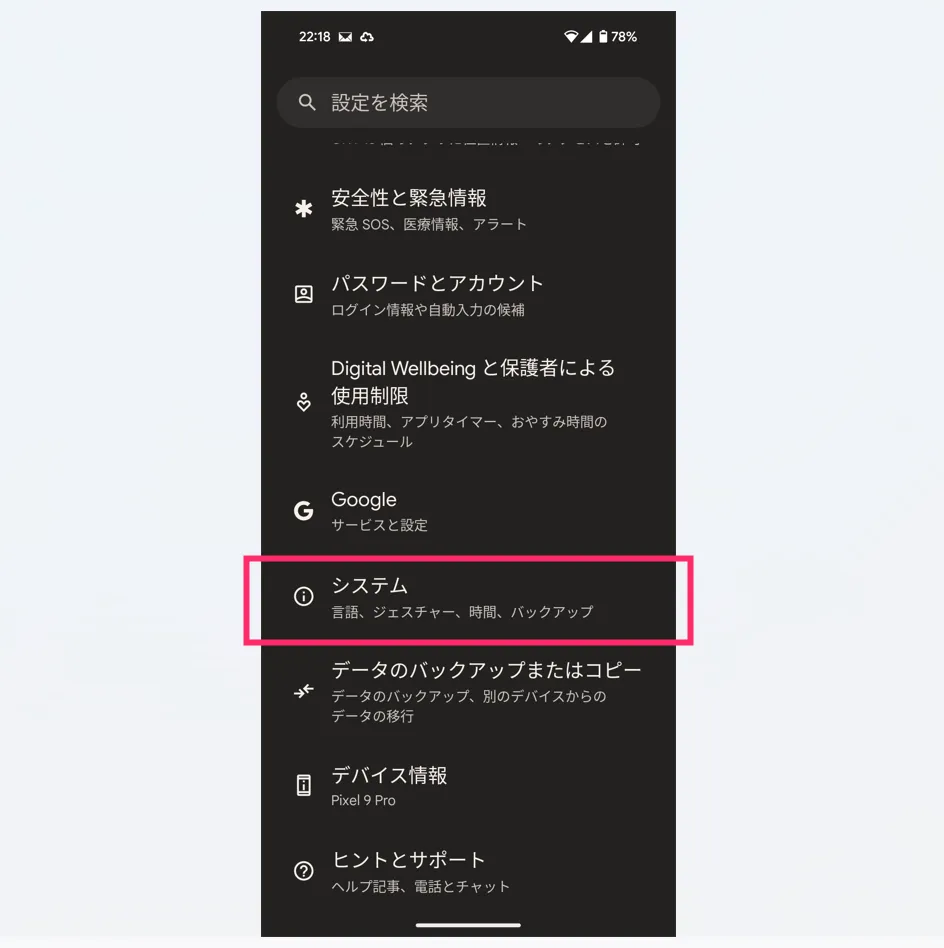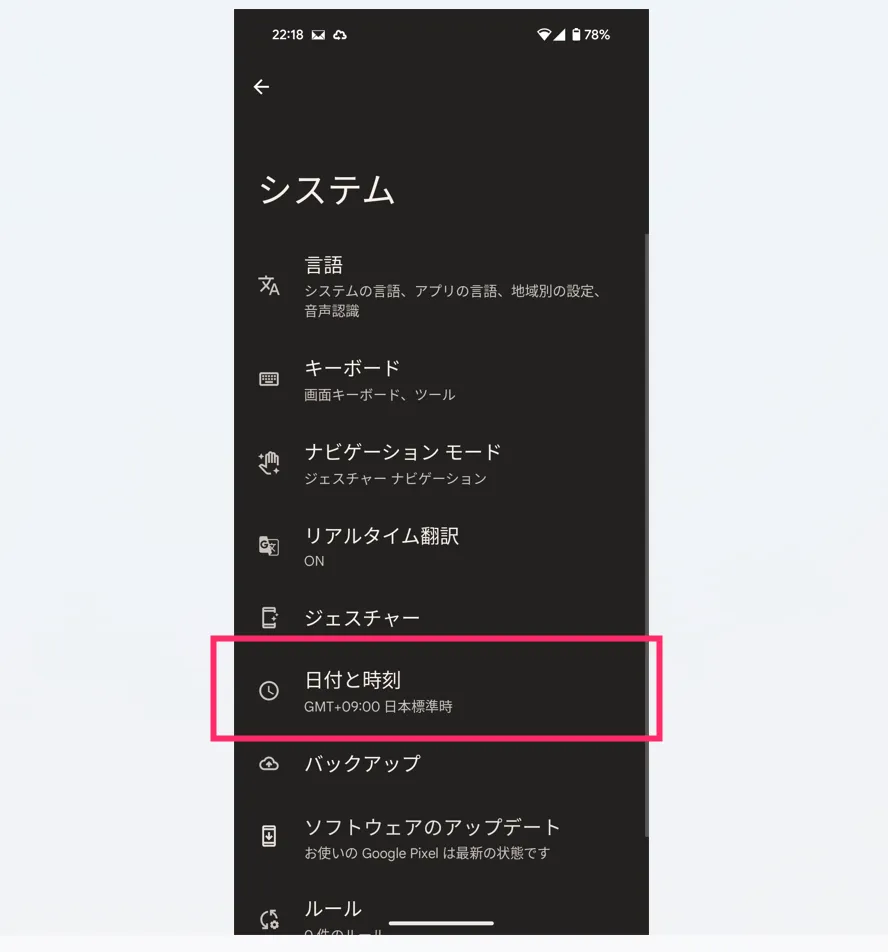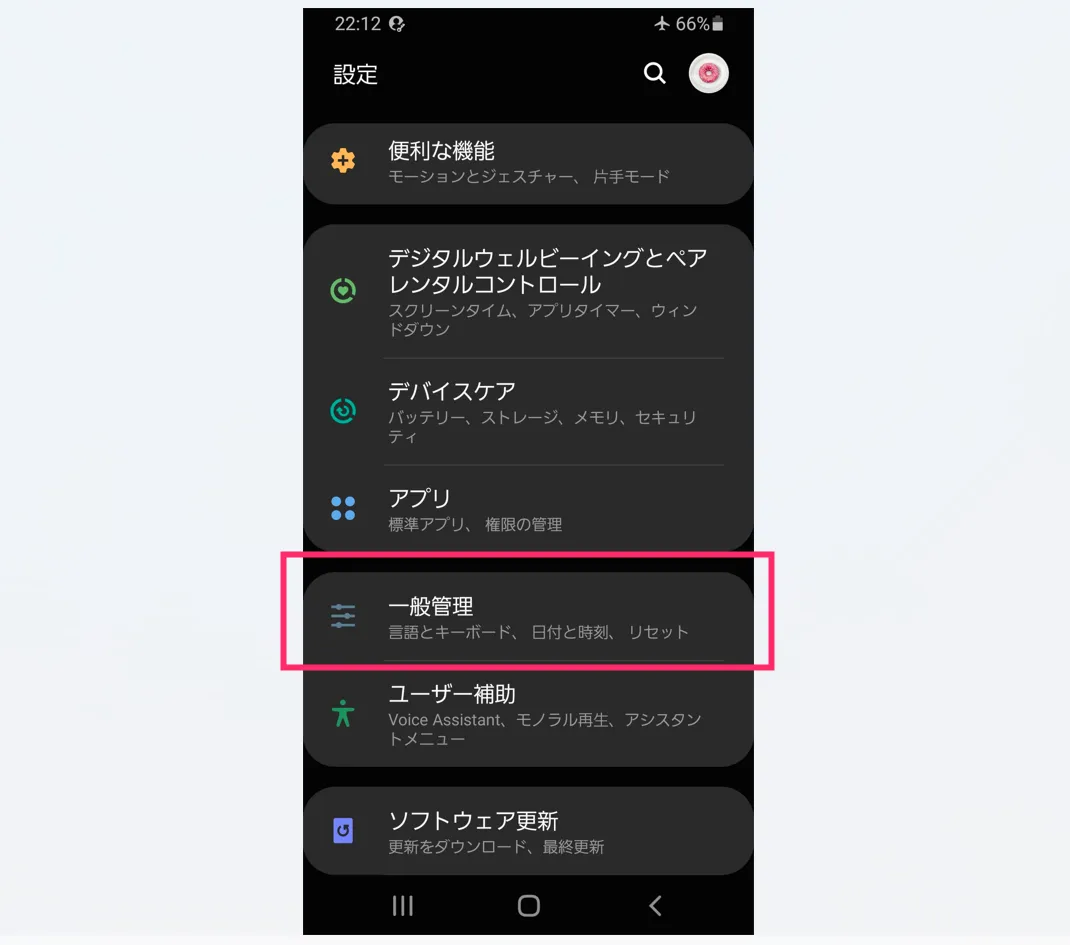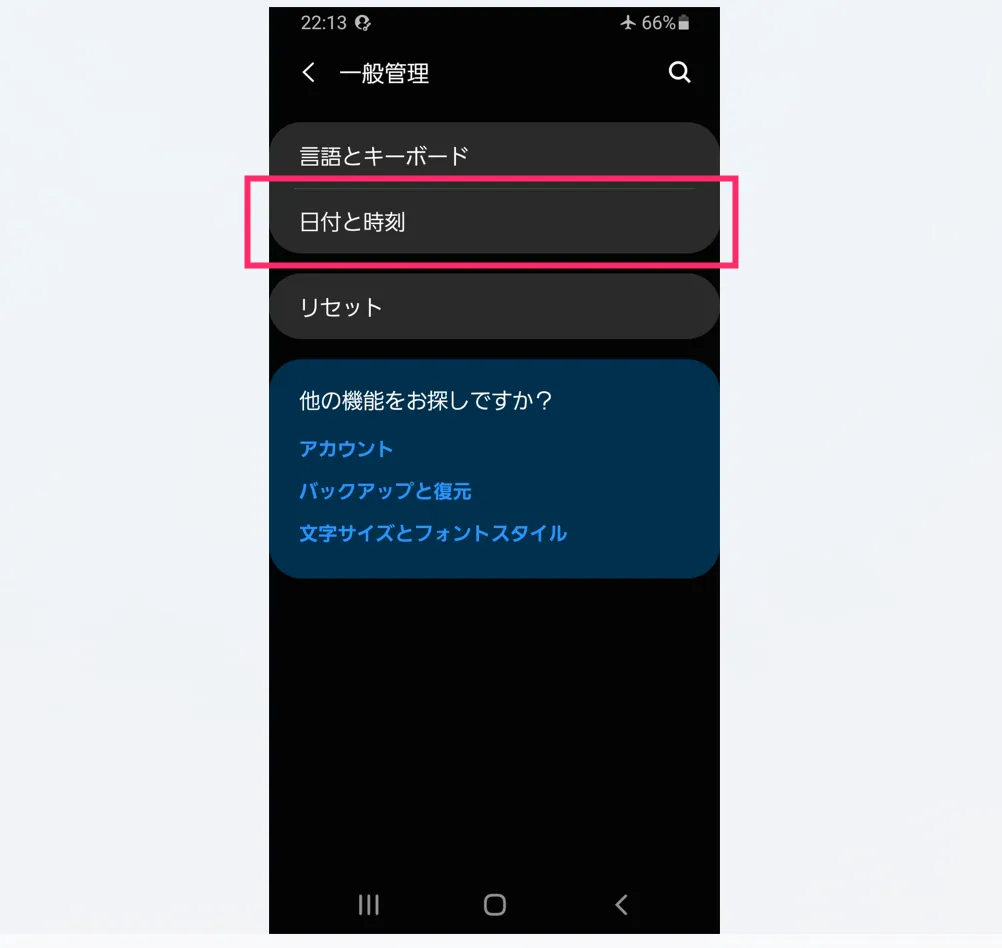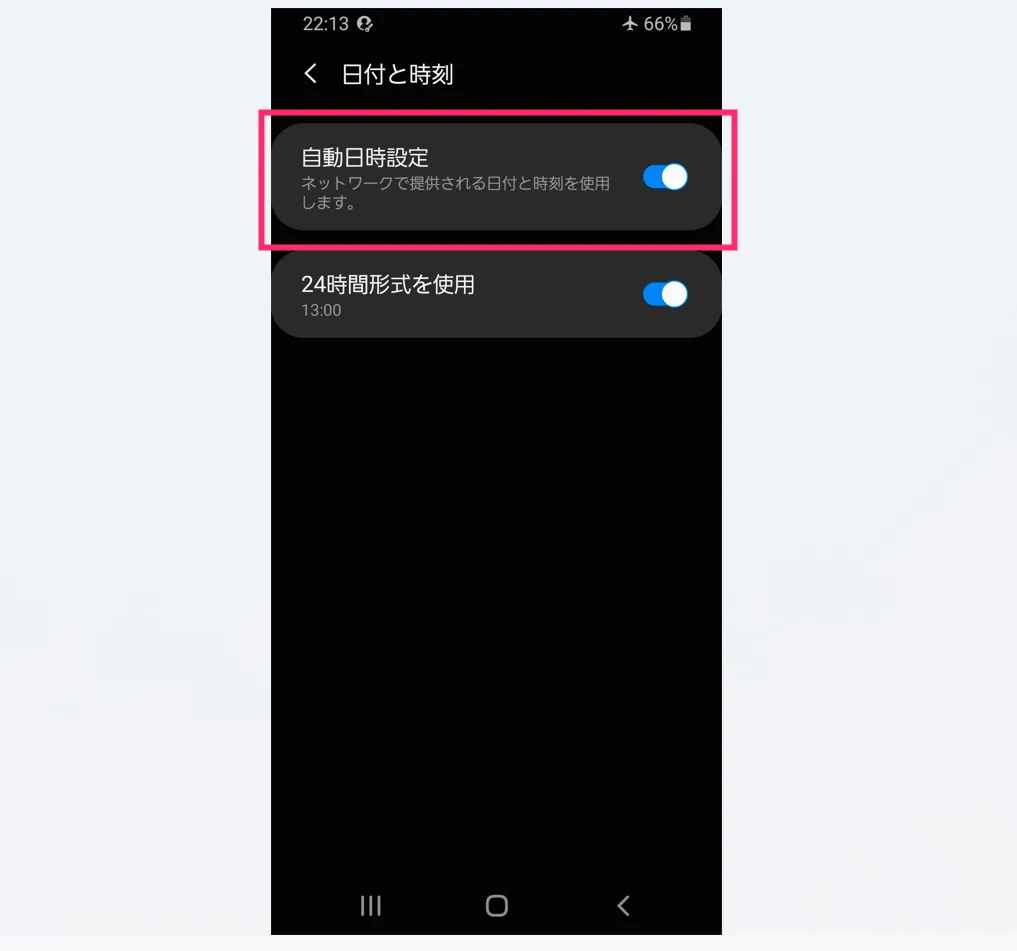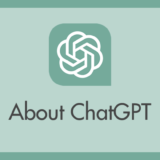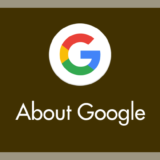Android スマホやタブレットの時計を確認したら日時がズレていることに気づくことがあります。スマホやタブレットは Wi-Fi や 4G・5G 通信時に自動的に日付や時刻を取得して同期する電波時計みたいなものなので普通は日時が狂うことはありません。
いざ Android 端末の日付や時刻がズレてしまっていた場合は、どのように対処すれば良いのでしょうか?今回はそれを解消するためのいくつかの対処方法を紹介します。
Android スマホやタブレットの日付や時刻がズレて表示されている時の対処方法
目次
対処法①:機内モードになっていませんか?
Android スマホやタブレットが「機内モード」になってしまっていて通信遮断した状態になっていませんか?
端末を機内モードにすると Wi-Fi や移動通信の電波をすべて遮断してしまうので、日付や時刻を自動取得して同期することができません。
長い時間機内モードになってしまっている端末は日時がズレてしまうこともあります。
もし、機内モードになっていた場合は機内モードを解除してしばらく待てば日時を同期して問題は解消されるはずです。
対処法②:端末を再起動してみる
スマホやタブレットなどの端末を再起動することは、端末に問題が起きたときに「まず試してほしい」魔法のアクションです。
端末の動きが悪い、おかしな動作をする、アプリが何度も落ちる、バグっている…などちょっとした問題であれば端末を再起動することで解消されることが多いです。
とりあえず端末を再起動してみると日付がズレている問題が解消されるかもしれません。
対処方③:自動日時設定がオフになっていませんか?
日付と時刻を自動取得するための「自動日時設定」のスイッチがオフになっていませんか? 確認してみてください。
また、自動日時設定のスイッチがオンになっているのに端末の日時がズレている場合は、このスイッチをオン・オフ切り替えてみると日時のズレが解消されることがあります。
以下、自動日時設定の確認方法です。Android OS バージョンの新古によって表現が違うので2パターン紹介します。該当する方を参考にしてください。
対処法④:日付と時刻を手動で設定する
根本的な解決とはいかないかもしれませんが、対処法①~③ までで解消できない場合は、とりあえず手動で日付と時刻を修正することが可能です。
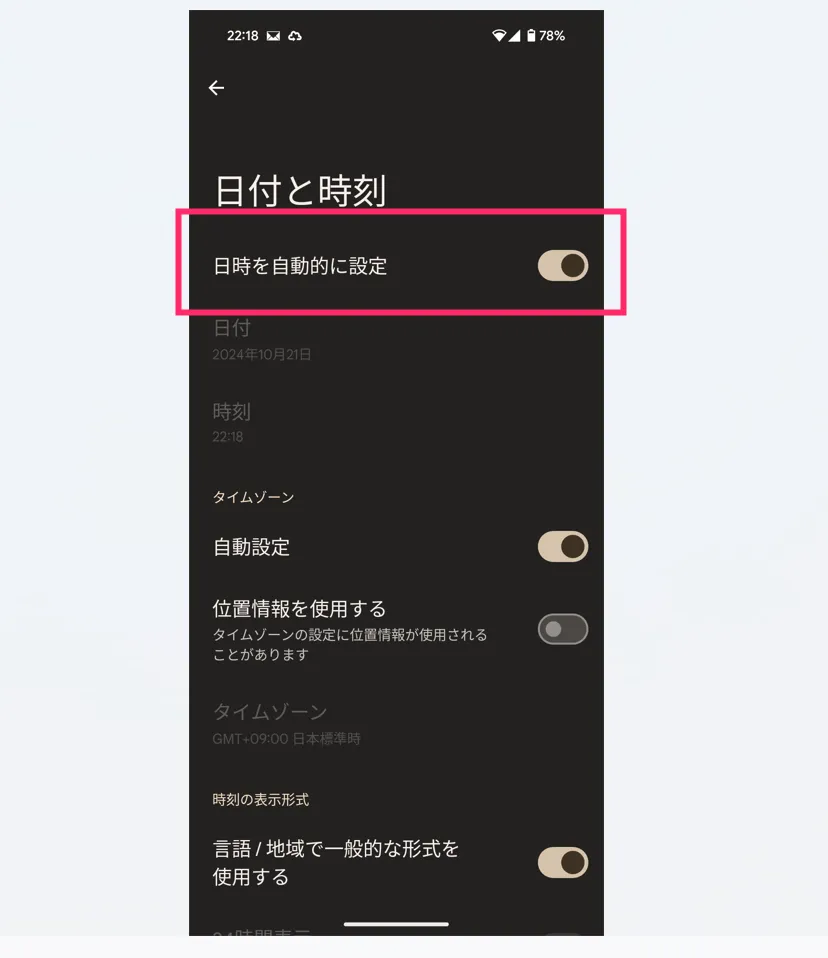
対処法③の手順で「日付と時刻」へアクセスします。「日時を自動的に設定(自動日時設定)」のスイッチをタップして「オフ」にします。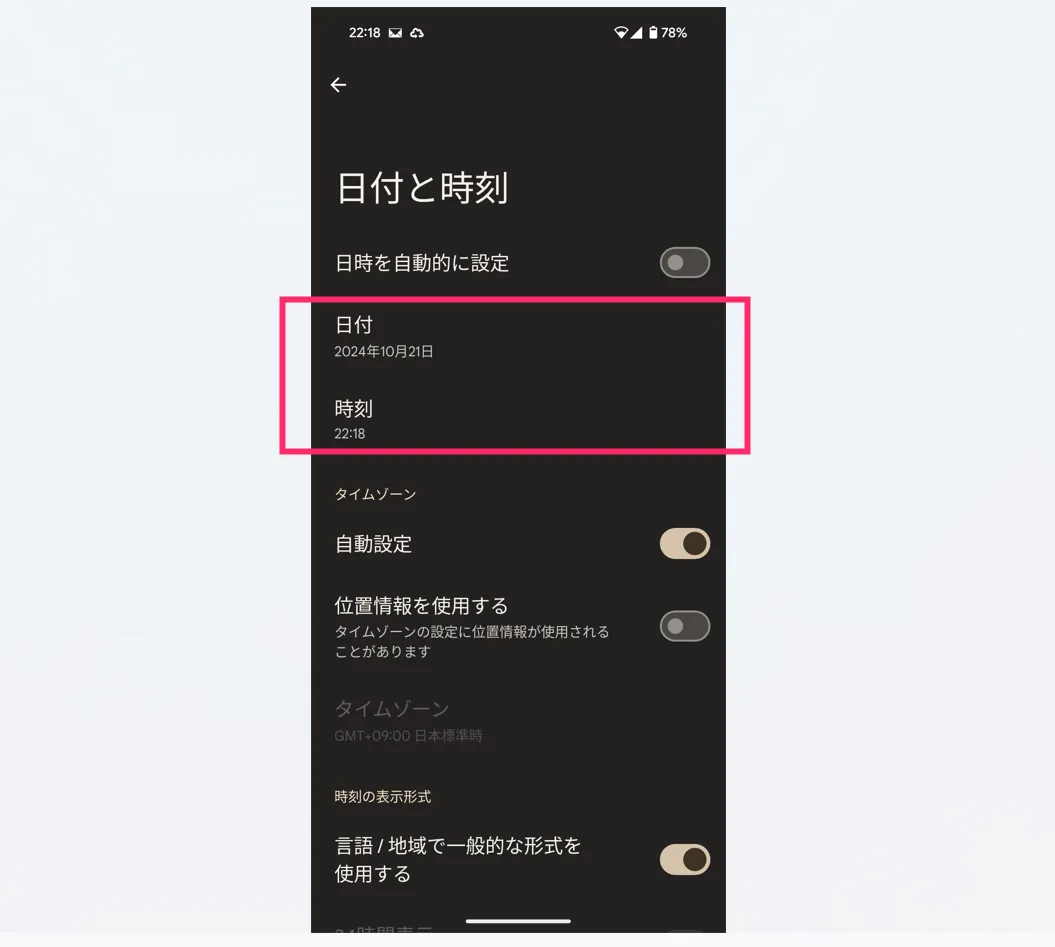
「日時を自動的に設定(自動日時設定)」のスイッチがオフになると、その下に「日付」と「時刻」の項目が表示されます。日付をタップすれば手動で日付を設定できて、時刻をタップすれば時刻を手動で設定できます。
対処法 ①~④ までやっても解消されない場合は…
対処法 ①~④ までやっても解消されない場合は「端末の初期化」が必要かもしれません。スマホやタブレットの端末の初期化(リセット)は、工場出荷に近い状態になるためバックアップしていないデータは全て削除されますが、不具合すらも削除されるはず。
端末を初期化しても同様の不具合が出る場合は、これはもう端末の故障かもしれません。修理業者に相談することをおすすめいたします。
以上、今回は「Android スマホやタブレットの日付や時刻がズレて表示されている時の対処方法」の紹介でした。